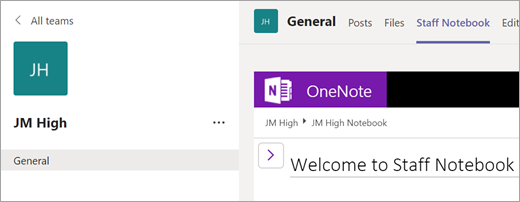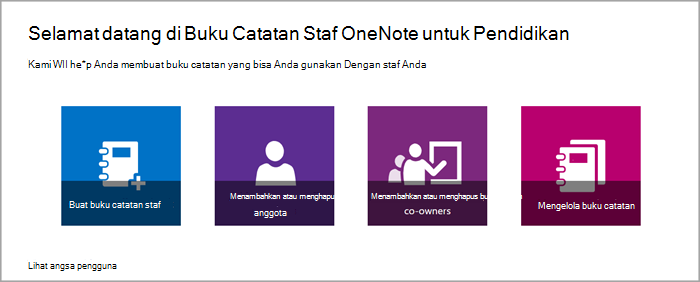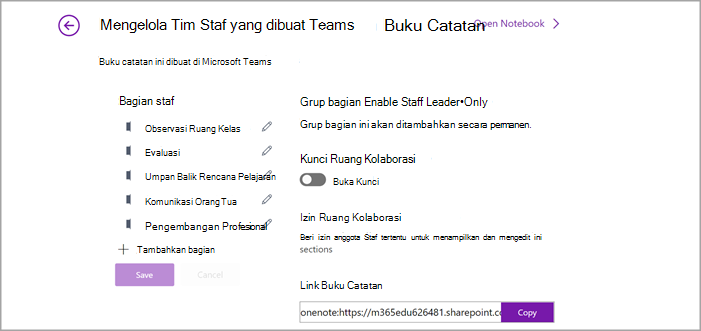Saat Anda membuat tim staf di Microsoft Teams, tim tersebut akan hadir dengan OneNote Staff Notebook sendiri. Buku Catatan Staf adalah buku catatan digital yang membantu memfasilitasi kolaborasi pendidik di tingkat sekolah dan distrik. Pembuat tim staf memiliki buku catatan dan memiliki izin administratif yang memungkinkan mereka menambahkan anggota/rekan pemilik lain dan mengelola pengaturan buku catatan.
Teams memberikan komponen penting ini dari pengalaman OneNote Staff Notebook:
-
Buku Catatan Anggota Staf—ruang privat hanya dibagikan antara pemimpin staf dan anggota staf individual. Gunakan ruang ini untuk membuat catatan tentang pengembangan profesional, rencana pelajaran, evaluasi, dan lainnya.
-
Pustaka Konten—ruang tempat dokumen dan file baca-saja dapat diunggah dan diakses oleh anggota tim staf. Gunakan fitur ini untuk menyimpan informasi tentang kebijakan, prosedur, perencanaan sekolah, dan lainnya.
-
Ruang Kolaborasi —di mana semua anggota tim staf dapat berbagi, menata, dan berkolaborasi. Bekerja sama pada apa pun, mulai dari rencana pelajaran hingga inisiatif di seluruh departemen.
-
Bagian Khusus pemimpin - ruang privat yang hanya dapat dilihat oleh pemilik dan rekan pemilik tim. Bagian ini cocok untuk inisiatif privat seperti menyusun agenda rapat, materi pra-perencanaan, dan menyimpan informasi rahasia.
Menyiapkan Buku Catatan Staf di Teams
Jika Anda telah membuat tim staf tetapi belum menyiapkan Buku Catatan Stafnya, Anda akan dipandu melalui langkah-langkah yang tepat pada kali pertama Anda mengunjungi tab Buku Catatan Staf.
Untuk memulai:
-
Navigasikan ke tim staf yang ingin Anda siapkan Buku Catatan Staf dan pilih tab Buku Catatan Staf .
-
Pilih Siapkan OneNote Staff Notebook.
-
Dari menu turun bawah, pilih Buku catatan kosong untuk menyiapkan Buku Catatan baru tanpa konten yang sudah ada, atau Dari konten buku catatan yang sudah ada untuk menyalin konten dari Buku Catatan lain.
-
Siapkan bagian di ruang pribadi setiap anggota dan pilih Buat.
Menambahkan atau menghapus halaman dan bagian Buku Catatan Staf.
-
Navigasikan ke tim staf yang Anda buat atau buat bersama dan pilih saluran Umum .
-
Pilih tab Buku Catatan Staf .
-
Pilih tombol Navigasi
-
Untuk menambahkan bagian baru, pilih Tambahkan bagian. Masukkan nama bagian dan pilih OK.
-
Untuk menambahkan halaman baru, pilih Tambahkan halaman dan masukkan nama untuk halaman.
-
Untuk menghapus halaman, klik kanan nama halaman di bilah navigasi dan pilih Hapus halaman.
-
Menggunakan Buku Catatan Staf di saluran
Setiap kali Anda membuat saluran baru di kelas, bagian baru secara otomatis dibuat di Ruang Kolaborasi Buku Catatan Staf. Pemimpin dan anggota staf bisa mengedit dan mengerjakan halaman OneNote dalam saluran.
-
Navigasikan ke tim kelas, lalu pilih saluran.
-
Pilih tab Catatan .
Memperluas tampilan Buku Catatan Staf
Perluas tab Buku Catatan Staf ke ukuran yang lebih besar dengan memilih panah menurun di samping tab Buku Catatan Staf . Lalu pilih Perluas tab
Mengelola pengaturan Buku Catatan Staf di OneNote
Jika Anda adalah pemilik Tim Staf, Anda bisa mengakses dan mengelola semua pengaturan Staff Notebook Anda dengan menavigasi ke aplikasi Staff Notebook di OneNote.
Catatan:
-
Saat menggunakan Buku Catatan Staf yang dibuat melalui Microsoft Teams, Anda tidak dapat menambahkan/menghapus anggota menggunakan Panduan Buku Catatan Staf secara online.
-
Anggota buku catatan harus ditambahkan/dihapus melalui Microsoft Teams.
-
Pilih
-
Pilih Kelola buku catatan.
-
Pilih Buku Catatan Staf yang ingin Anda kelola pengaturannya. Anda hanya bisa mengelola pengaturan untuk Buku Catatan Staf yang Anda buat.
-
Kelola pengaturan.